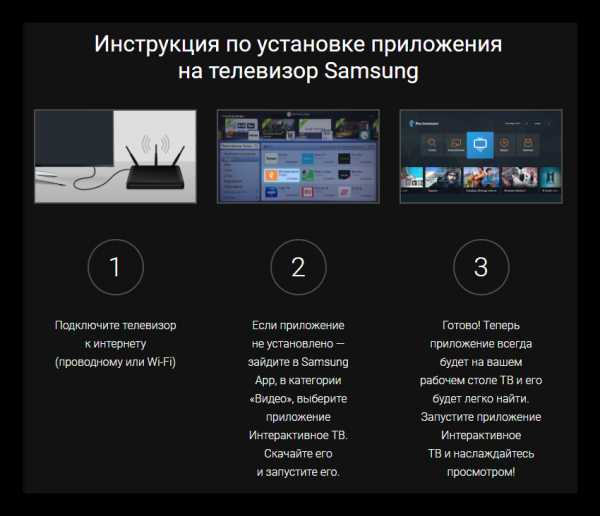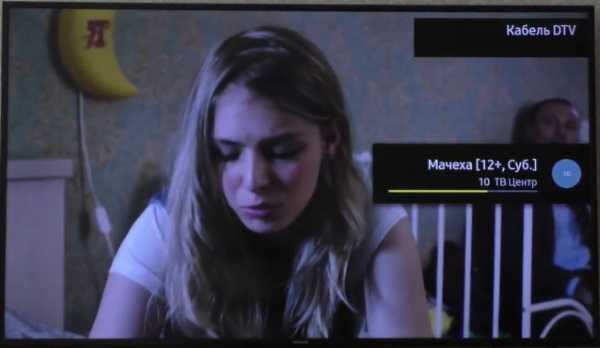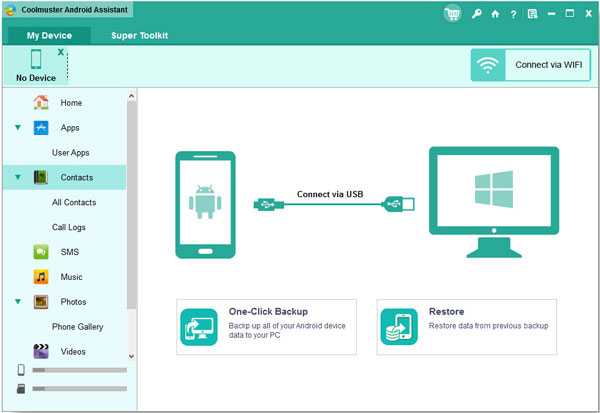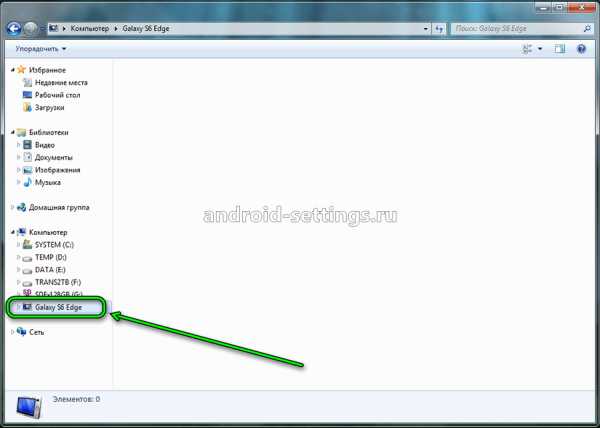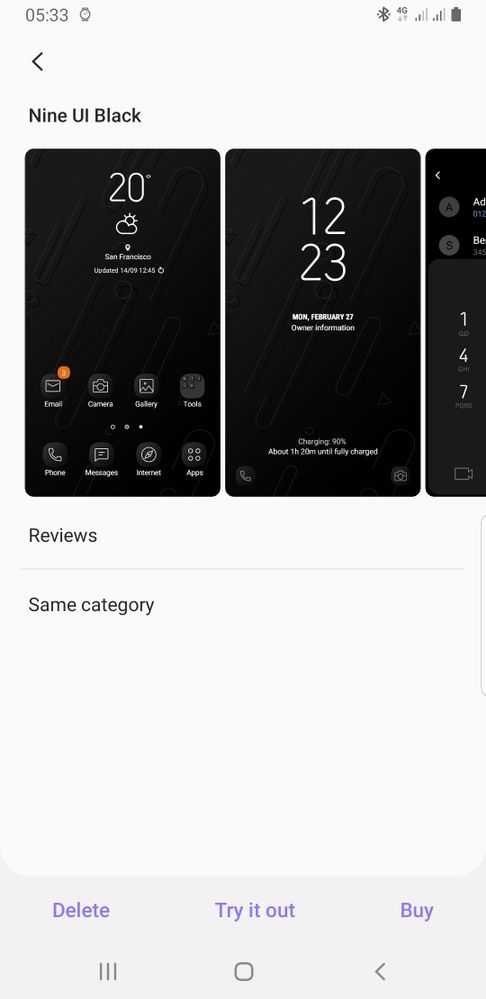Как русифицировать самсунг галакси с 3
Как установить русский язык на Андроид: русификация Android
Операционная система Android получила очень широкое распространение. Её фактическая бесплатность развязала руки китайцам. К производству смартфонов приступили даже самые мелкие компании из этой страны. Зачастую они делают упор на низкую стоимость своих творений. Само собой, продавать свои товары эти производители стараются не только в родном Китае, но и за пределами страны, используя для этого те или иные интернет-магазины. И иногда покупатель сталкивается с одной проблемой — полученное им устройство имеет интерфейс, выполненный на английском или китайском языке. В этой статье мы покажем, что русификация китайского Андроида не представляет собой ничего сложного.
Использование меню Android
Следует заметить, что по умолчанию компания Google внедряет в свою операционную систему поддержку нескольких десятков языков. Есть среди них и русский. Избавиться от тех или иных языков может производитель смартфона — например, ради уменьшения объема памяти, который будет занимать операционка. Но практика показывает, что в последнее время крупные и не очень компании перестали трогать языковые пакеты.
Ещё нельзя не отметить тот факт, что при первом запуске смартфон должен предложить выбрать язык. Это касается практически всех версий Android. Если он вам это сделать не предлагает, то устройство уже кто-то запускал до вас. Но это не страшно, так как установить русский язык на Андроид можно едва ли не вслепую. Для этого совершите следующие действия:
Шаг 1. Перейдите в «Settings». Если у вас вместо английского языка — иероглифы, то ориентируйтесь на внешний вид иконки, которая должна быть похожа на шестерёнку. В последних версиях операционки её можно найти не только в меню, но и в панели уведомлений, если её выдвинуть полностью.
Шаг 2. Проследуйте в раздел «Language & Input». Обычно рядом с его наименованием находится простейшее изображение земного шара.
Шаг 3. Нажмите на пункт «Language». Он находится в самом верху.
Шаг 4. Вам предложат список языков, зашитых в операционную систему. Выберите среди вариантов «Русский».
На более современных смартфонах порядок действий будет немного отличаться. Как правило, нужный параметр скрыт в расширенных настройках, в других подменю, либо просто не имеет каких-то опознавательных знаков. Особенно проблематично в такой ситуации сменить язык системы не с английского, а с китайского (актуально, если вы заказали смартфон с Aliexpress). Если это ваш случай, то попробуйте выполнить следующие действия:
Шаг 1. Перейдите в настройки (как правило, это иконка в виде шестеренки) и вбейте в строке поиска «yuyan» или скопируйте иероглифы «语言».
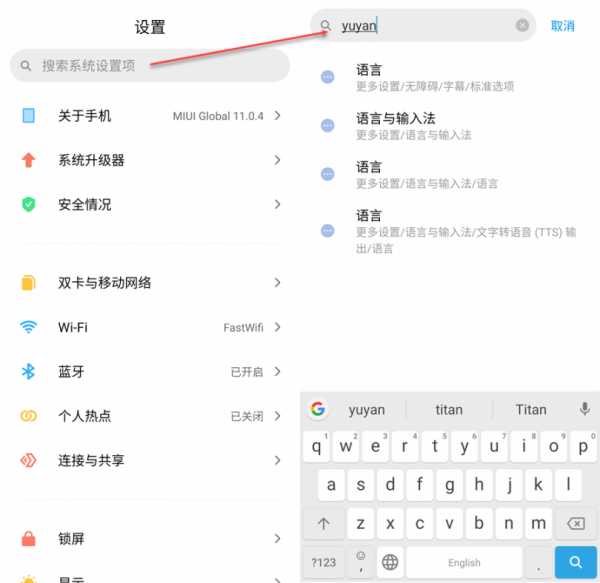
Шаг 2. Теперь найдите в списке иероглифы «语言». Обратите внимание, что во время поиска высвечиваются разные подменю. Поэтому выберите ту строку, которая также оканчивается иероглифами «语言» (либо просто переключайтесь между каждой строкой по очереди). Если вы все сделали правильно, то откроется меню выбора языка. Здесь остается найти нужный. В нашем случае это «Русский». После этого язык системы будет изменен.
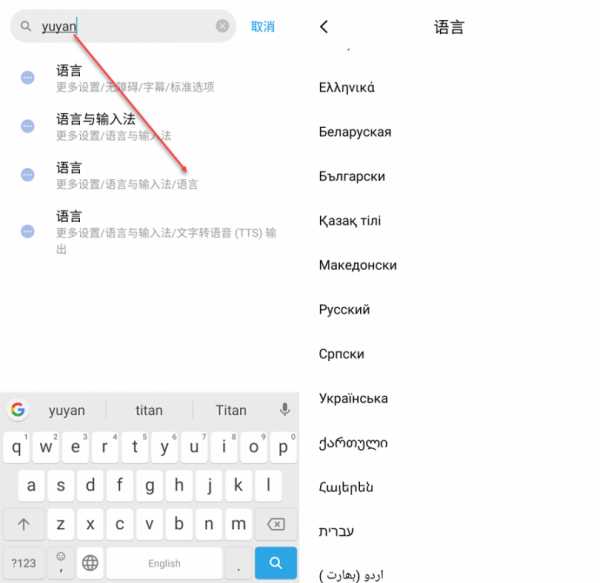
Если смартфон на английском, то изменить язык можно аналогичным способом. Просто вместо иероглифов вбейте в поиск «language», а затем выставите нужный параметр.
Вот и всё! Однако, как мы уже сказали выше, в списке может не оказаться русского языка, если производитель решил его проигнорировать. Тогда вам нужна специальная программа для русификации.
Использование русификатора MoreLocale 2
В Google Play имеется не так много русификаторов, как того хотелось бы. Одним из них является MoreLocale 2. Приложение является бесплатным и совместимым с огромным количеством устройств. Фактически оно содержит в себе все те языковые пакеты, которые имеются в операционной системе Android по умолчанию, до воздействия на неё китайского производителя.
Для начала вам необходимо установить данную программу. После этого совершите следующие действия:
Шаг 1. Активируйте раздел настроек «Для разработчиков». В нашей недавней статье уже писалось о том, как это сделать. В случае с англоязычной версией операционки вам нужно для начала проследовать в «Settings».
Шаг 2. Далее нажмите на пункт «About Phone».
Шаг 3. Здесь тапните примерно 7-10 раз по пункту «Build Number». Это активизирует права доступа для разработчиков, о чём уведомит всплывающее уведомление «You are now a developer».
Шаг 4. Нажмите клавишу «Назад». Проследуйте в только что появившийся раздел «Developer Options».
Шаг 5. Здесь необходимо активировать флажок около пункта «USB Debugging», тем самым включив режим отладки по USB..
Шаг 6. Теперь вам потребуется архив с исполнительным ADB-файлом. Скачайте и распакуйте его в корень диска C своего компьютера.
Обратите внимание, что версии для Windows XP и последующих версий этой операционной системы отличаются!
Шаг 7. Подключите девайс к компьютеру при помощи USB-кабеля. Далее запустите командную строку. Для этого откройте меню «Пуск» и введите в поисковое поле «adb» (без кавычек), щелкнув левой кнопкой мыши по отобразившемуся результату.
Шаг 8. Введите в командную строку следующее: cd c:ADB. Нажмите Enter.
Шаг 9. Введите команду «adb devices», после чего нажмите Enter. Так вы увидите кодовое имя подключенного к компьютеру устройства. Если система не может определить смартфон, то что-то пошло не так — вполне возможно, что вы используете некачественный кабель.
Шаг 10. Введите по порядку следующие команды:
- pm list packages morelocale
- pm grant jp.c.c_lis.ccl.morelocale android.permission.CHANGE_CONFIGURATION
Обратите внимание: командная строка не поддерживает функцию копирования. В связи с этим вводить весь текст придется вручную.
Шаг 11. Отключите смартфон от компьютера и откройте программу MoreLocale 2.
Шаг 12. Найдите в списке языков «Russian». Нажмите на этот пункт.
Система автоматически будет локализована. На этом ваши действия завершены!
Русификация клавиатуры
Интересно, что после изменения языка системы абсолютно ничего не поменяется в виртуальной клавиатуре. Если там ранее предлагались английский и китайский языки, то они же останутся и после локализации Android. К счастью, установить русский язык для клавиатуры гораздо проще, чем для самой системы. Особенно после того, как компания Google сделала свою клавиатуру отдельным приложением, позволив его скачать из интернет-магазина.
Шаг 1. Скачайте программу Google Клавиатура.
Шаг 2. Теперь проследуйте в «Настройки» и посетите пункт «Язык и ввод».
Шаг 3. Здесь нажмите на пункт «Клавиатура Google».
Шаг 4. Нажмите на пункт «Языки».
Шаг 5. Отметьте нужные вам языки. Или активизируйте пункт «Язык системы», если Android уже русифицирован.
Вот и всё, на этом русификация клавиатуры завершена! Само собой, точно таким же образом вы можете включить русский язык и на любой другой виртуальной клавиатуре, если она это поддерживает (некоторые из них обладают лишь латинской раскладкой).
Galaxy Watch - Дизайн | Разработчики Samsung
Совет :Перед подключением через телефон включите отладку на часах и телефоне.
Gear : Настройки> Информация о передаче> Отладка
Galaxy Watch : Настройки> Информация о часах> Отладка
Мобильное устройство Galaxy : Настройки> Параметры разработчика> Отладка по USB
* Чтобы отобразить параметры разработчика на мобильном устройстве Galaxy, перейдите в «Настройки »> «Об устройстве»> «Информация о программном обеспечении », затем коснитесь номера сборки, пока на экране не появится сообщение « Параметры разработчика включены ».
Совет :Для подключения через телефон на вашем телефоне должна быть установлена sdb over BT.
SDB через BT доступен только для Android. Вам будет предложено установить sdb поверх BT автоматически, когда вы начнете использовать Galaxy Watch Studio, или вы можете перенести файл sdboverbt_160523.apk из папки \\ Galaxy Watch Studio \ tizen \ tools \.
.Switch To Galaxy - Официальный сайт Samsung Galaxy
1 _ Двойная апертура поддерживает режимы F1,5 и F2,4. Установил на заднюю камеру (S9) / заднюю широкоугольную камеру (S9 +).
2 _ Изображение смоделировано для иллюстрации.
3 _ Доступно только в режиме диафрагмы F1,5.
4 _ Super Slow-mo поддерживает только разрешение HD. Ограничено 20 кадрами на видео, примерно 0,2 секунды записи и 6 секунд воспроизведения для каждого кадра.
5 _ Отредактировано для сравнения.
6 _ Доступные функции и возможности зависят от страны.
7 _ Требуются вход в учетную запись Samsung и сеть передачи данных (Wi-Fi или подключение к Интернету). Скорость перевода может варьироваться в зависимости от подключения к Интернету и количества слов. Эта функция ограничена выбранными языками. Чтобы увидеть полный список языков, посетите http://www.samsung.com/global/galaxy/apps/bixby/vision/.
8 _ Infinity Display: почти безрамочный, полностью передний стеклянный экран от края до края.
9 _ SD-карта продается отдельно.
10 _ Бесплатное хранилище высокого качества, требуется учетная запись Google и подключение к Интернету. Google Фото является товарным знаком Google LLC.
11 _ Беспроводное зарядное устройство продается отдельно. Подставка для беспроводной зарядки Samsung совместима с другими зарядными подставками, которые поддерживают как WPC, так и PMA.
12 _ Контейнер Knox не является обязательным.
13 _ TIMA - это архитектура измерения целостности на основе TrustZone.
14 _ Другие телефоны с классом защиты IP67 (погружение в воду на глубину до 1 метра на срок до 30 минут) по сравнению с Samsung Galaxy S8, S8 +, Note8, S9 и S9 + с классом защиты IP68.
15 _ Доступность Google Play Music зависит от страны или региона.
16 _ При покупке.Только для новых клиентов. Активируйте в приложении "Google Play Музыка" на соответствующих устройствах в период с 21 апреля 2017 г. по 29 апреля 2018 г. За исключением некоторых операторов связи. В настоящее время $ 9,99 / мес. в США или как указано на целевой странице предложения в приложении Google Play Музыка после пробного периода, если вы не отмените его до окончания пробного периода. Полные условия: g.co/play/fullterms.
17 _ Доступность и возможности Samsung Pay зависят от страны или региона.
18 _ Если у вас нет USB-разъема, откройте Smart Switch Mobile в «Настройках» на вашем Galaxy S7 и более поздних версиях или загрузите Smart Switch для ПК / Mac.Для банковского перевода устройство должно быть устройством Galaxy с Android ™ 4.3 или выше, iOS 5 или выше, либо BlackBerry® 7 OS или 10 OS. Другие устройства не поддерживают проводной перевод и должны использовать опцию беспроводной передачи Smart Switch или загрузить программу Smart Switch для ПК. Если у вас нет USB-кабеля от старого телефона или USB-разъема для проводной передачи данных на GS8, вы можете использовать беспроводные опции.
19 _ Чтобы избежать прерывания обмена текстовыми сообщениями при передаче с iOS, измените настройки iMessage.
20 _ Тип передаваемых данных, передаваемых из ОС, отличной от Android, в galaxy, может различаться в зависимости от версии ОС.
21 _ Доступность зависит от страны или региона.
.пользователей Samsung | Приложения - официальный сайт Samsung Galaxy
Продукты
Galaxy S20 | S20 + | S20 УльтраКампании
События
приложений
Все приведенные здесь характеристики и описания могут отличаться от фактических характеристик и описаний продукта.Samsung оставляет за собой право вносить изменения в этот документ и описанный в нем продукт в любое время без обязательств со стороны Samsung уведомлять о таких изменениях. Все функциональные возможности, характеристики, характеристики, графический интерфейс и другая информация о продукте, представленная в этом документе, включая, помимо прочего, преимущества, дизайн, цены, компоненты, производительность, доступность и возможности продукта, могут быть изменены без предварительного уведомления или обязательств. Содержимое на экране является смоделированными изображениями и используется только для демонстрационных целей.© Samsung Electronics Co., Ltd., 2020. «Samsung», «Samsung Galaxy» и все другие серии продуктов Samsung Galaxy являются товарными знаками компании Samsung Electronics. Другие указанные товарные знаки и логотипы являются собственностью их владельцев.
.Умный коммутатор| Приложения - официальный сайт Samsung Galaxy
(1) Если у вас нет USB-разъема, откройте Smart Switch Mobile в «Настройках» на новом телефоне или загрузите Smart Switch для ПК / Mac. Для проводной передачи устройство должно быть устройством Galaxy с Android ™ 4.3 или выше, iOS 5 или выше, BlackBerry® 7 OS или 10 OS или выше, или Windows Mobile OS8.1 или OS 10 или выше. Другие устройства не поддерживаются для проводной передачи, поэтому владельцы других устройств должны использовать опцию беспроводной передачи Smart Switch или загрузить программу Smart Switch для ПК.Если у вас нет USB-кабеля от старого телефона или USB-разъема для проводной передачи данных на Galaxy, вы можете использовать параметры беспроводной связи.
(2) Тип передаваемых данных и доступное содержимое, передаваемое из ОС, отличной от Android, в Galaxy, может различаться в зависимости от ОС. Для получения дополнительной информации, пожалуйста Обратитесь в Samsung HELP
(3) В случае передачи данных из iCloud или другого облака требуется подключение для передачи данных.
(4) Чтобы избежать прерывания обмена текстовыми сообщениями при передаче с iOS, измените настройки iMessage.
(5) Изображения устройства и экрана смоделированы для иллюстративных целей.
.